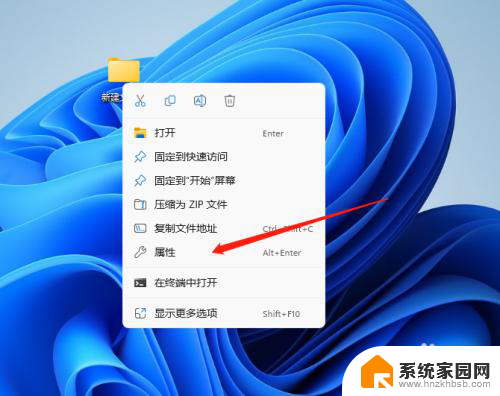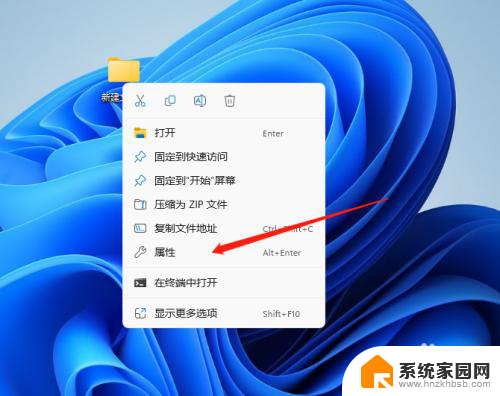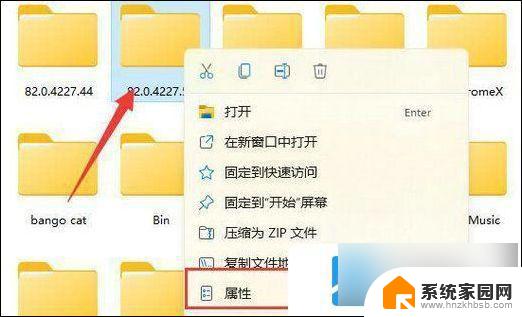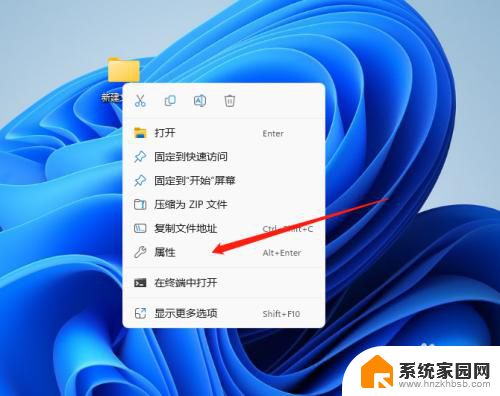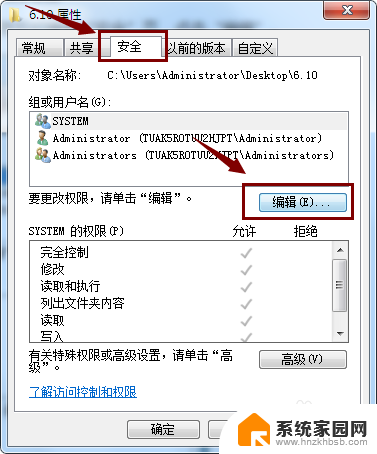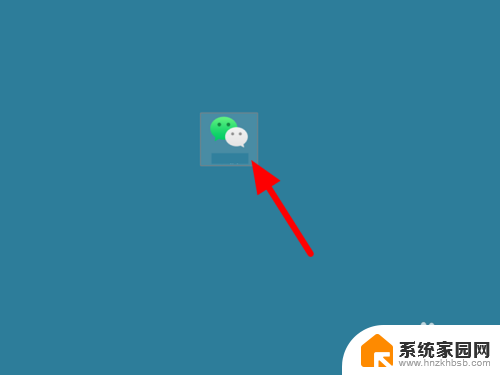win11如何以管理员权限删除文件 win11电脑删除文件提示需要管理员权限
更新时间:2024-04-09 15:42:28作者:jiang
在使用Win11操作系统时,有时候我们想要删除一些文件或文件夹,却发现系统提示需要管理员权限才能完成操作,这种情况可能让人感到困惑和不便,但其实只需要简单的操作就能解决这个问题。接下来我们就来了解一下Win11如何以管理员权限删除文件的方法。
具体方法:
1.首先我们右击需要管理员权限的文件夹,点击属性;
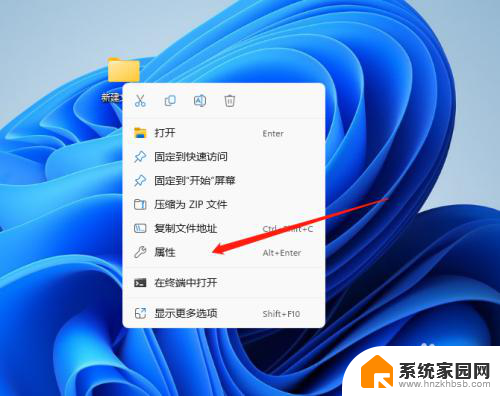
2.在属性页面先点击安全,然后在组或者用户名这里找到SYSTEM这个用户组。再点击编辑;
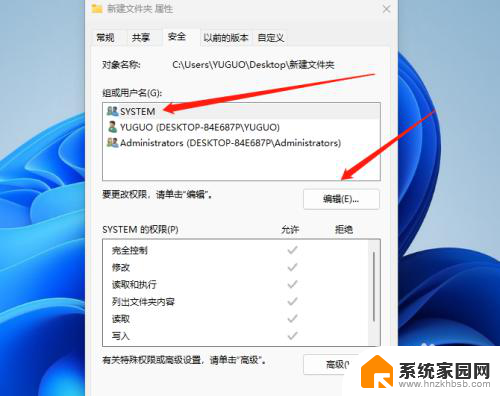
3.会弹出一个权限设置,我们一样选择SYSTEM这个用户组。点击添加;
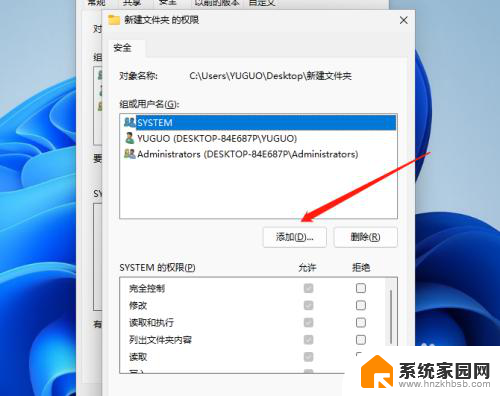
4.接下来在弹出的页面左下方我们点击高级;
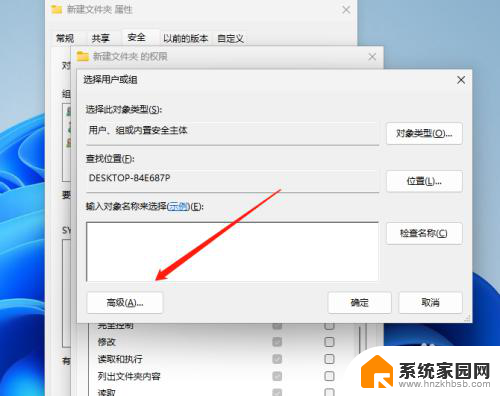
5.先在右上方点击立即查找,在下方找到administrator这个用户组点击添加
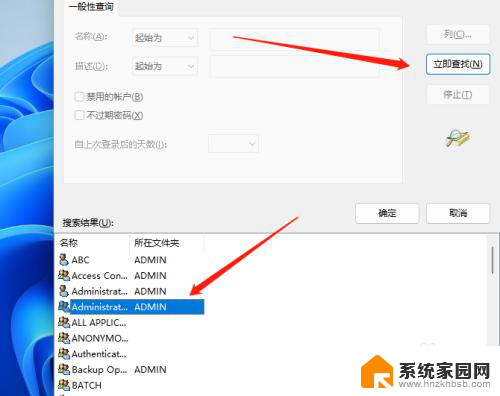
6.最后将所有权限都点击允许即可。

以上就是如何以管理员权限删除文件的全部内容,有需要的用户可以根据以上步骤进行操作,希望能对大家有所帮助。